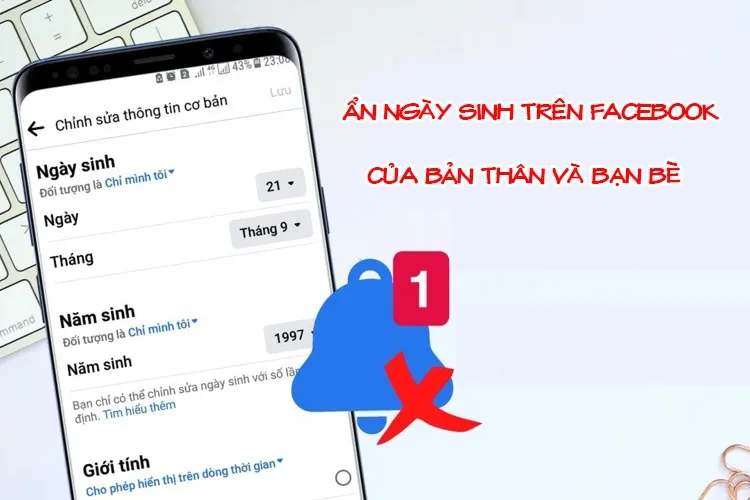Ẩn ngày sinh trên Facebook là một thủ thuật được khá nhiều Facebooker áp dụng trong thực tế. Bạn đã có bao giờ tìm hiểu về vấn đề này chưa? Nếu quan tâm đến cách ẩn ngày sinh trên Facebook của mình cũng như bạn bè thì tham khảo bài viết này ngay nhé.
Ẩn ngày sinh trên Facebook là một thủ thuật khá đơn giản, hãy cùng Blogkienthuc.edu.vn tìm hiểu chi tiết về cách thức thực hiện cũng như các vấn đề liên quan ngay sau đây.
Bạn đang đọc: Cách ẩn ngày sinh trên Facebook 2024 của chính bản thân và bạn bè nhanh chóng mà ai cũng nên biết
Lý do nhiều người muốn ẩn ngày sinh trên Facebook
Chúng ta đều biết Facebook là một mạng xã hội lớn nhất toàn cầu hiện nay với số lượng người dùng đông đảo trên khắp toàn cầu, và những Facebooker này có sự khác biệt lớn về độ tuổi, công việc cũng như tính cách. Bên cạnh ưu điểm giúp kết nối các mối quan hệ một cách rộng rãi và nhanh chóng, Facebook cũng khiến nhiều người dùng cảm thấy khó chịu vì bị ảnh hưởng sự riêng tư.

Chính vì để đảm bảo tính riêng tư nên nhiều người đã lựa chọn ẩn ngày sinh trên Facebook để tránh bị làm phiền. Suy nghĩ này cũng dễ hiểu vì nếu những người thân thiết chắc chắn sẽ nhớ ngày sinh của bạn để chúc mừng, còn đối với người chỉ thấy thông báo trên Facebook và nhấn một icon chúc mừng thì đôi lúc lại làm chúng ta thêm mất thời gian để phản hồi mà thôi. Bên cạnh đó, việc tiết lộ thông tin cá nhân còn có thể dẫn đến nguy cơ bị lừa đảo nếu bạn không cẩn thận khi tham gia Facebook.
Cách ẩn ngày sinh trên Facebook 2024 bạn cần biết
Là một thao tác được thực hiện khá đơn giản và nhanh chóng, các bạn có thể ẩn ngày sinh trên Facebook của bản thân và bạn bè bằng cách sau đây:
Cách ẩn ngày sinh trên Facebook của bản thân
Khi bạn ẩn ngày sinh của mình trên Facebook thì những người đang kết nối với bạn sẽ không nhận được thông báo khi đến ngày sinh của bạn. Thao tác thực hiện được tiến hành như sau:
Nếu bạn đang sử dụng điện thoại
- Bước 1: Sử dụng điện thoại để truy cập vào trang cá nhân của mình sau đó click vào lựa chọn Chỉnh sửa trang cá nhân, tiếp đó các bạn lướt đến cuối cùng và click vào mục Chỉnh sửa thông tin giới thiệu như ở hình ảnh minh họa.
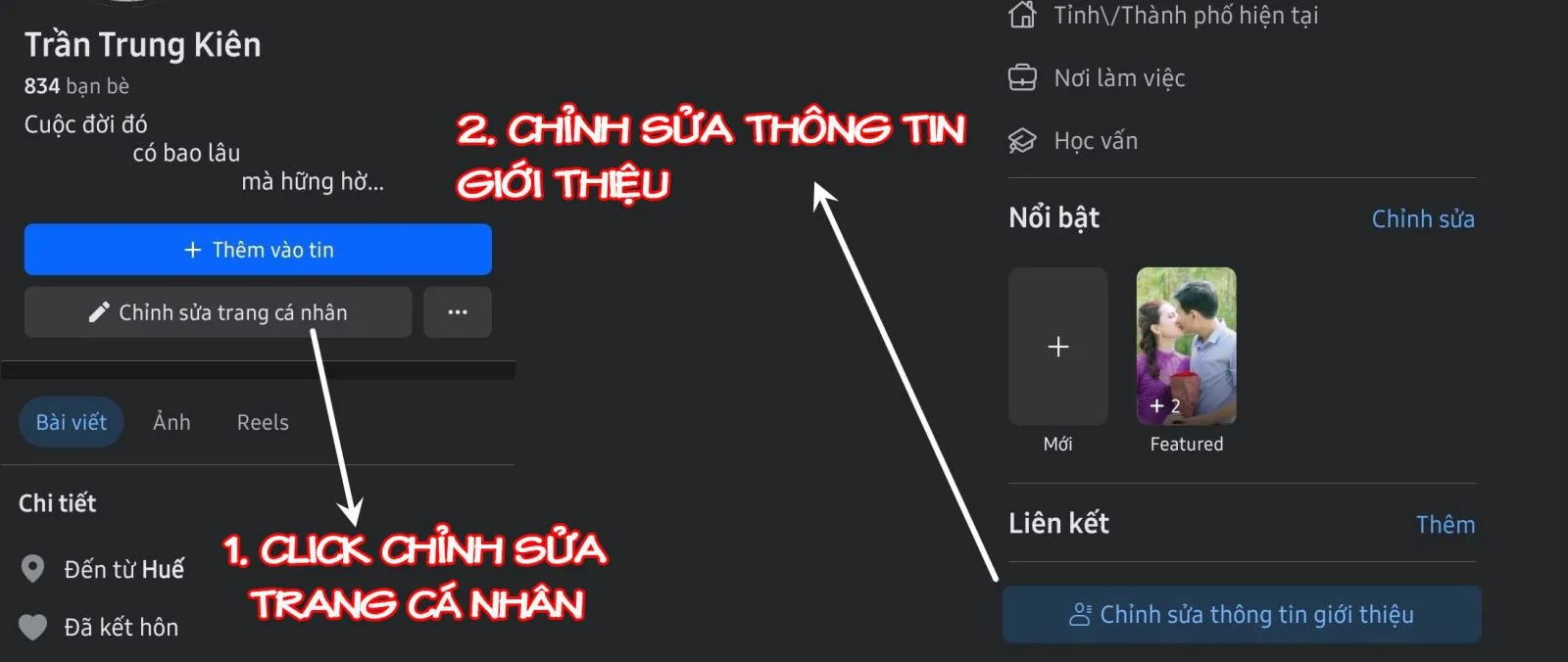
- Bước 2: Sau khi lựa chọn như bước 1 thì Facebook sẽ xuất hiện toàn bộ những thông tin giới thiệu cơ bản để bạn có thể chỉnh sửa. Lúc này các bạn kéo xuống phần Thông tin cơ bản và nhấn vào nút Chỉnh sửa ở bên cạnh.
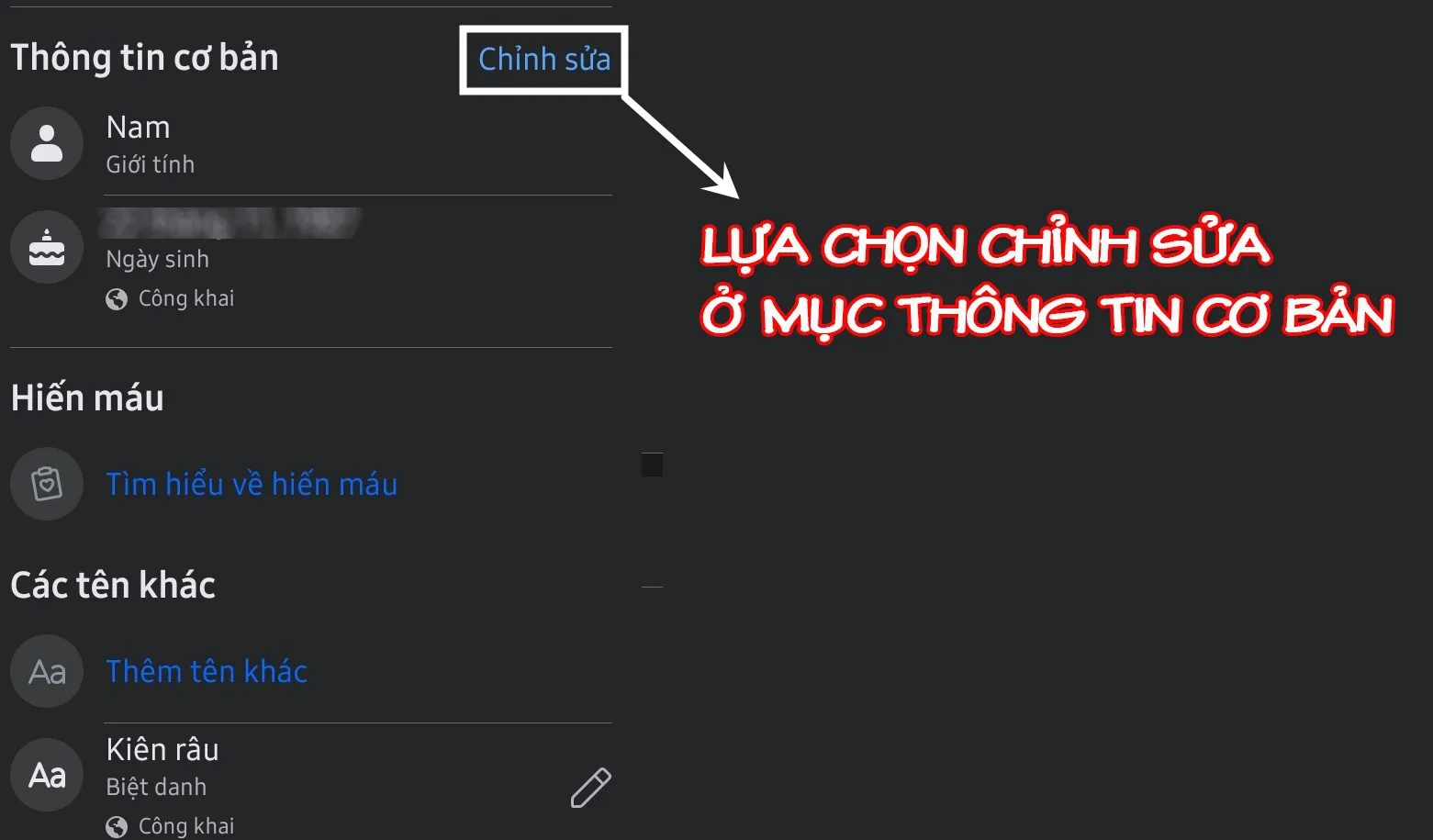
- Bước 3: Sau khi thực hiện bước 2 thì thông tin về ngày sinh sẽ xuất hiện ngay đầu tiên để các bạn có thể lựa chọn công khai hoặc ẩn nó đi. Một điểm thú vị của Facebook đó là các bạn có thể lựa chọn chỉ ẩn ngày tháng hoặc năm sinh một cách riêng biệt. Nếu muốn ẩn thông tin nào thì chỉ cần lựa chọn Chỉ mình tôi ở dòng tương ứng là xong.
Nếu bạn đang sử dụng máy tính
- Bước 1: Sử dụng máy tính để truy cập vào trang Facebook cá nhân của bạn và lựa chọn mục Giới thiệu, sau đó tiếp tục lựa chọn Thông tin liên hệ và cơ bản giống ở hình ảnh minh họa.
Tìm hiểu thêm: Xuất hiện công cụ giúp bạn chọn thời điểm mua hàng với giá tốt nhất
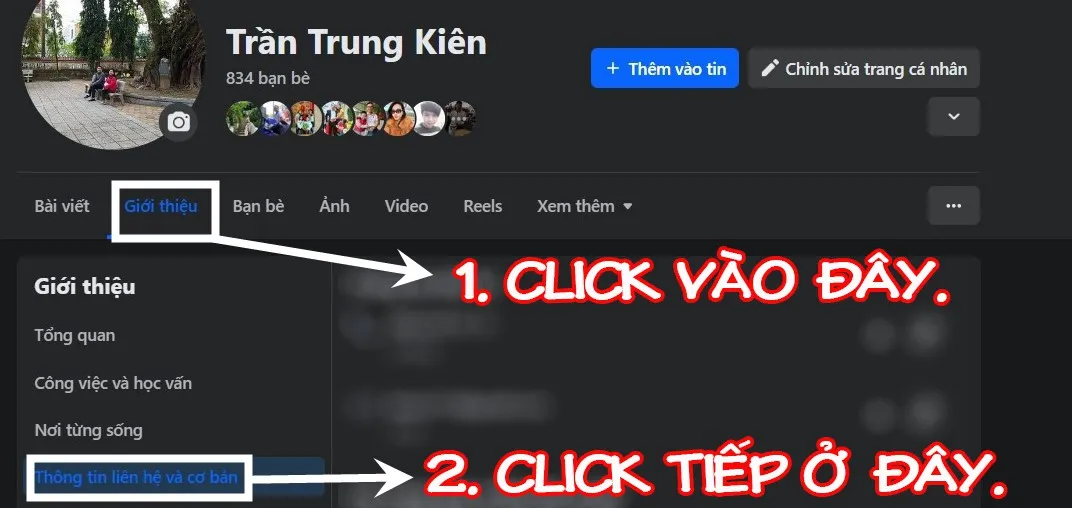
- Bước 2: Kéo chuột xuống phần Thông tin cơ bản ở bên phải màn hình. Lúc này thông tin về ngày sinh sẽ hiển thị. Nếu thông tin nào đang được công khai thì sẽ hiển thị hình ảnh quả địa cầu, nếu đã ẩn thì là hình ảnh chiếc khóa. Theo hình ảnh minh họa thì ngày sinh đang được hiển thị còn năm sinh đã bị ẩn.
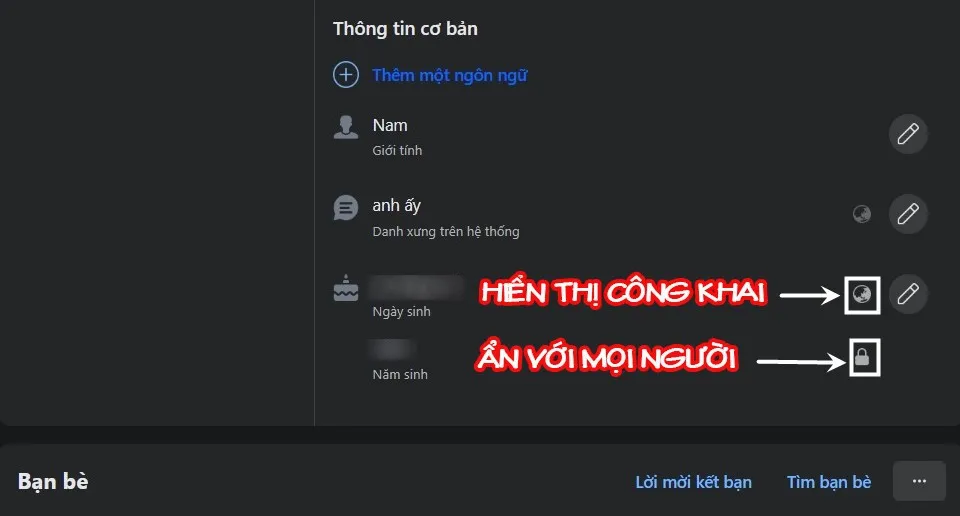
- Bước 3: Nếu bạn muốn ẩn luôn ngày sinh thì click vào hình ảnh quả địa cầu và kéo xuống tick chọn vào Chỉ mình tôi, sau đó bấm nút Lưu là xong.
Cách ẩn ngày sinh trên Facebook của bạn bè
Nếu bạn không muốn nhận những thông báo sinh nhật của bạn bè trên Facebook thì có thể tắt bằng cách sau đây:
- Bước 1: Sử dụng điện thoại truy cập vào ứng dụng Facebook và click vào biểu tượng avatar có 3 gạch ngang ở góc trên bên phải, sau đó lựa chọn Cài đặt & quyền riêng tư/Cài đặt.
- Bước 2: Một màn hình mới sẽ xuất hiện, lúc này các bạn kéo xuống dưới và click vào mục Thông báo.
- Bước 3: Lúc này phần cài đặt cho thông báo sẽ xuất hiện, các bạn kéo xuống dưới và click vào mục Sinh nhật. Lúc này sẽ có những tùy chọn để các bạn có thể lựa chọn về cách mà Facebook gửi thông báo cho mình về sinh nhật của bạn bè. Nếu muốn ẩn đi thông báo này thì chỉ cần tắt hết là xong.
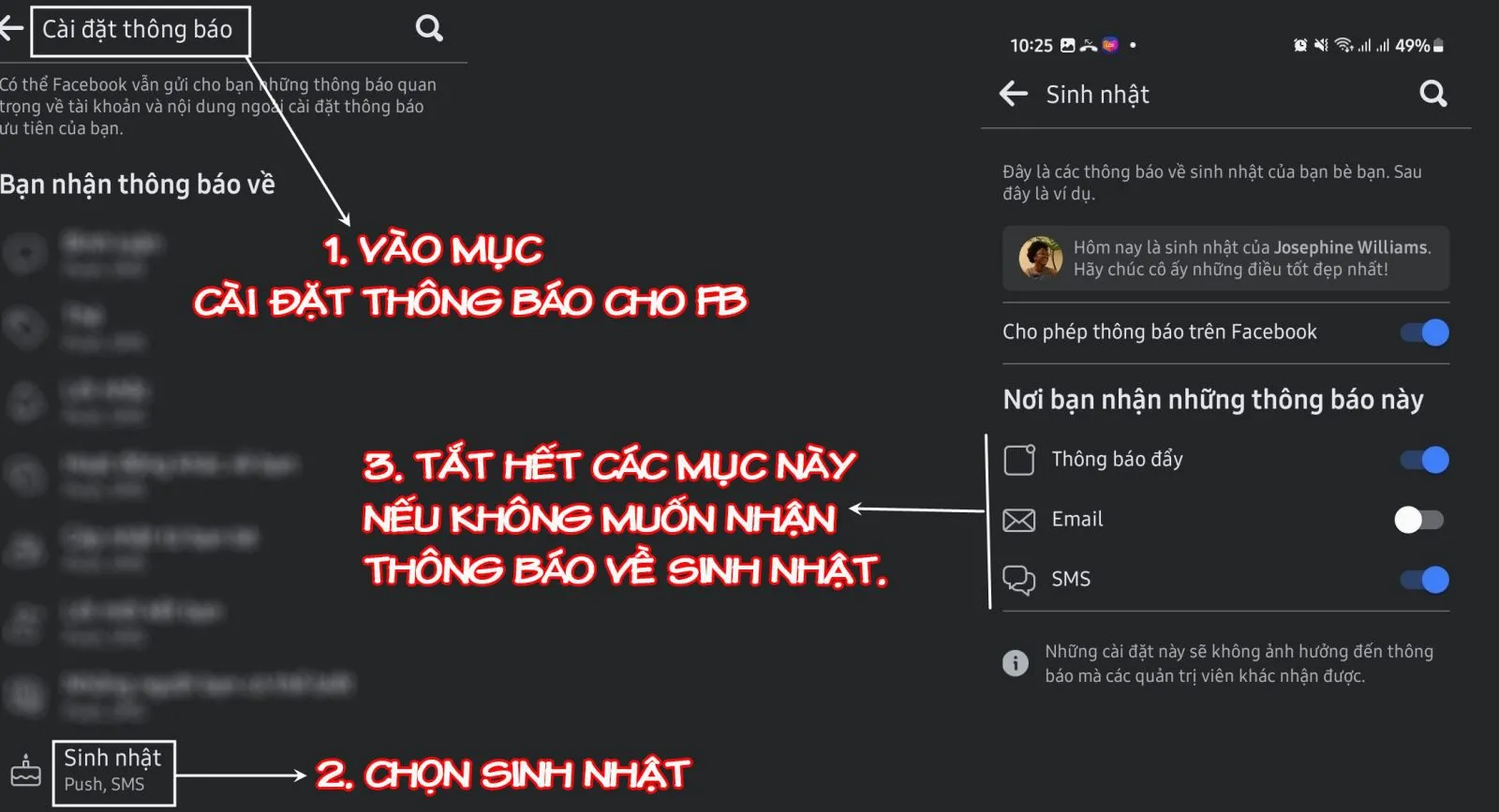
>>>>>Xem thêm: Cách xem lịch sử tiêm chủng trong 2 ứng dụng SSKDT và Y Tế HCM
Lưu ý: Ở trên là cách ẩn ngày sinh trên Facebook của bạn bè bằng cách sử dụng điện thoại, cách thức thực hiện trên máy tính cũng tương tự nên các bạn có thể tiến hành một cách khá đơn giản.
Tạm kết
Như vậy chúng ta vừa cùng tìm hiểu về cách ẩn ngày sinh trên Facebook của bản thân và bạn bè một cách nhanh chóng. Trong thực tế, nếu bạn cảm thấy khó chịu vì việc lộ thông tin về sinh nhật hoặc không muốn nhận quá nhiều thông báo về ngày sinh của bạn bè trên Facebook thì có thể áp dụng cách này để hạn chế bị làm phiền.
Xem thêm:
- Cách khóa Facebook tạm thời hoặc vĩnh viễn trên điện thoại và máy tính mới nhất 2024
- Cách thêm tiểu sử Facebook đầy đủ và chi tiết nhất dành cho những ai quan tâm
Các bạn cũng nhớ thường xuyên truy cập website của Blogkienthuc.edu.vn để tìm hiểu thêm về các thủ thuật Facebook thú vị giúp việc sử dụng ứng dụng này hiệu quả hơn. Bên cạnh đó nếu muốn mua sắm các mẫu điện thoại, laptop chất lượng tốt để phục vụ cho công việc và học tập thì đừng quên ghé đến Blogkienthuc.edu.vn để mua được những sản phẩm chính hãng với gói bảo hành dài hạn giúp bạn yên tâm khi sử dụng nhé.
- Laptop
- Điện thoại